苹果手机怎么关闭提示更新 iPhone系统更新提示如何关闭
日期: 来源:泰尔达游戏网
苹果手机作为一款用户众多的智能手机品牌,经常会推出系统更新来提升用户体验和功能,有时候这些更新提示可能会给用户带来一些麻烦或不便。有些用户可能想知道如何关闭这些系统更新提示,以免干扰到自己的正常使用。在本文中我们将探讨如何关闭苹果手机的系统更新提示,让用户自由决定是否进行系统更新。
iPhone系统更新提示如何关闭
步骤如下:
1.首先手机主画面点击设置,如下图所示

2.设置中点击通用,如下图所示
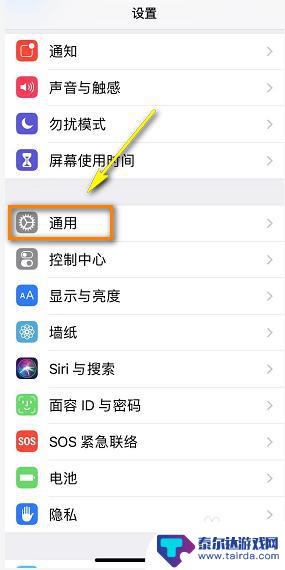
3.通用中点击软件更新,如下图所示
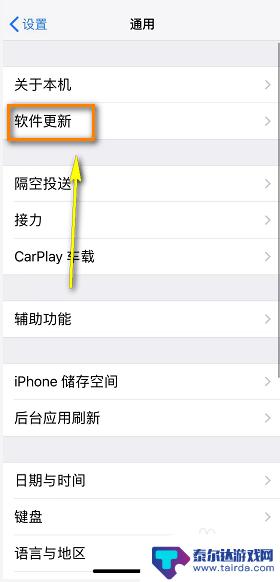
4.软件更新界面点击自动更新,如下图所示
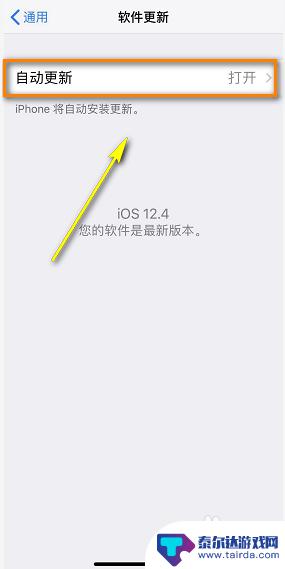
5.将自动更新设置关闭,如下图所示
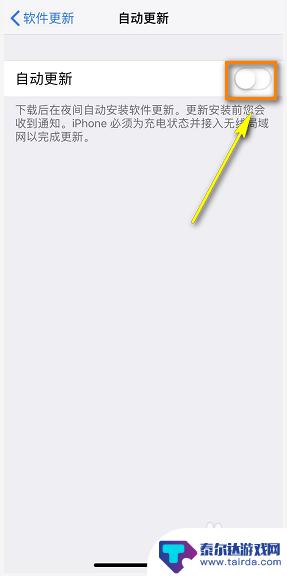
6.接着进入设置,点击无线局域网,如下图所示
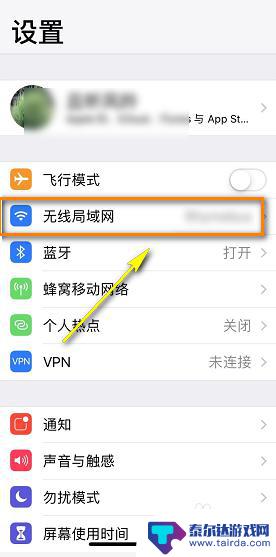
7.无线局域网点击使用wlan与蜂窝移动网路的应用,如下图所示
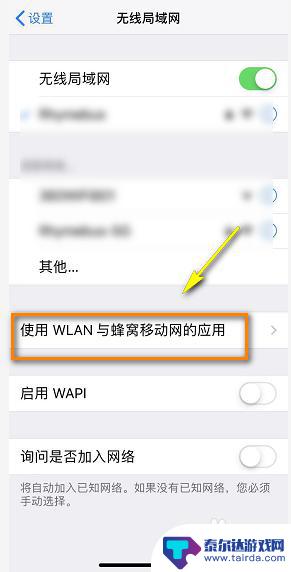
8.在应用列表找到设置,点击进入,如下图所示
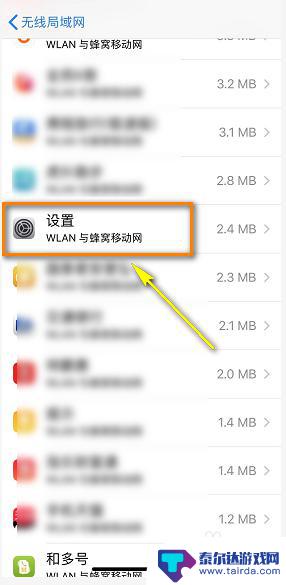
9.将联网设置为关闭,系统提示点击好。这样就不会检查更新了,下次也不会提示更新了!如下图所示
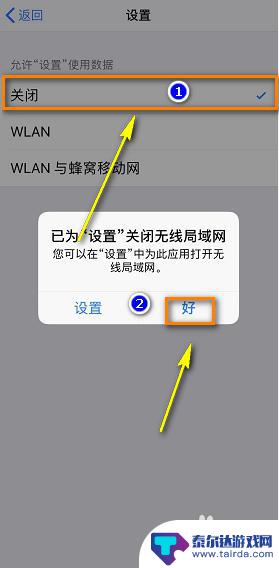
以上是苹果手机如何关闭提示更新的全部内容,如果您遇到此问题,可以根据本文的方法来解决,希望对大家有所帮助。















